怎么用python绘制饼图和直方图
本篇内容介绍了“怎么用python绘制饼图和直方图”的有关知识,在实际案例的操作过程中,不少人都会遇到这样的困境,接下来就让小编带领大家学习一下如何处理这些情况吧!希望大家仔细阅读,能够学有所成!
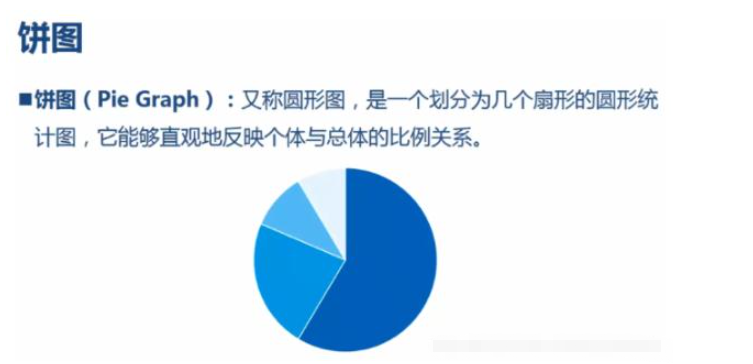
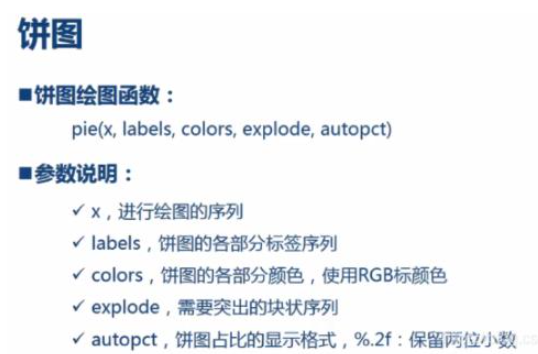
#饼图,常与结构分析结合使用
import pandas
import numpy
import matplotlib
import matplotlib.pyplot as plt
import matplotlib.font_manager as font_manager
#导入数据
plot_pie=pandas.read_csv('D://Python projects//reference data//6.3//data.csv')
#计算每个品牌的用户数,保留序列
result=plot_pie.groupby(
by=['通信品牌'],
as_index=False
)['号码'].agg({
'用户数':numpy.size})
#使用弹窗绘图
%matplotlib qt
#设置长宽分辨率
plt.figure(figsize=(20,20),dpi=10)
#使用绝对路径获取字体的名称的方法
fontname=font_manager.FontProperties(
fname="C://Windows//Fonts//FZSTK.TTF")
#设置字体
font={
'family':fontname.get_name(),
'size':20}
matplotlib.rc('font',**font)
#设置横轴与纵轴等长的饼图
plt.axis('equal')
#绘制饼图
plt.pie(
result['用户数'],
labels=result['通信品牌'],
autopct='%.2f%%')
#设置突出的部分
explode=(0.1,0.2,0.3)
plt.axis('equal')
plt.pie(
result['用户数'],
labels=result['通信品牌'],
autopct='%.2f%%')
结果为:
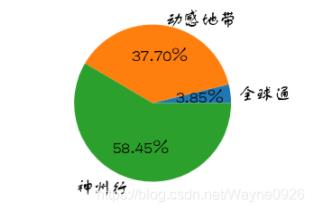
直方图:

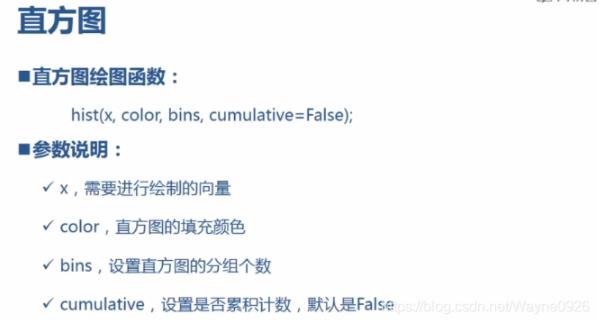
#直方图
import pandas
import matplotlib
from matplotlib import pyplot as plt
#设置字体
font={
'family':'SimHei',
'size':15}
matplotlib.rc('font',**font)
#导入数据
data_histogram=pandas.read_csv('D://Python projects//reference data//6.5//data.csv')
maincolor=(42/256,87/256,141/256,1)
#绘制初步直方图
plt.hist(data_histogram.购买用户数,
color=maincolor)
plt.hist(data_histogram['购买用户数'],
color=maincolor)
结果为:
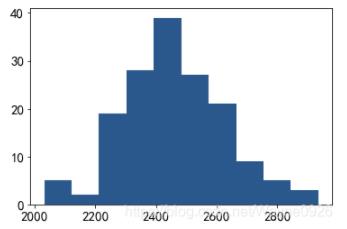
#设置分组个数为30 plt.hist(data_histogram.购买用户数, bins=(30), color=maincolor)
结果为:
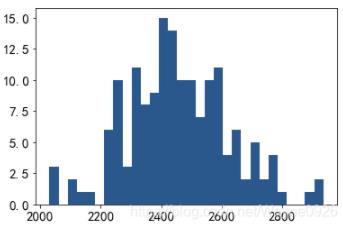
#绘制瀑布图,即累计计算 plt.hist(data_histogram.购买用户数, bins=(30), cumulative=True, color=maincolor)
结果为:

“怎么用python绘制饼图和直方图”的内容就介绍到这里了,感谢大家的阅读。如果想了解更多行业相关的知识可以关注蜗牛博客网站,小编将为大家输出更多高质量的实用文章!
免责声明:本站发布的内容(图片、视频和文字)以原创、转载和分享为主,文章观点不代表本网站立场,如果涉及侵权请联系站长邮箱:niceseo99@gmail.com进行举报,并提供相关证据,一经查实,将立刻删除涉嫌侵权内容。版权声明:如无特殊标注,文章均为本站原创,转载时请以链接形式注明文章出处。

















评论